이 기사에서는 시스템 C 드라이브에 공간이 부족한 이유를 소개합니다. Windows 7 32/64 비트 및 수정 솔루션 Windows 7 단계로 2 C 드라이브 전체 문제.
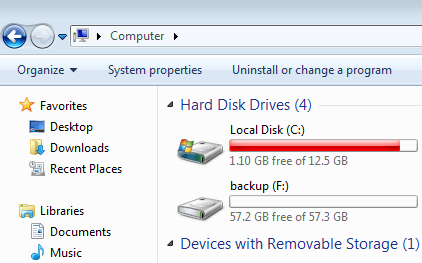
그 시스템은 매우 일반적입니다 C 드라이브가 가득 참 Windows 7 32 비트와 64 비트 모두. 많은 사람들이 왜 그리고 무엇을 해야할지 모르기 때문에이 문제는 성가시다. 어떤 사람들은 디스크 공간 재사용에 성공했지만 C 드라이브는 단시간에 다시 가득 차게됩니다.
C 드라이브의 공간이 부족할 때 Windows 7 컴퓨터에서 파일 탐색기 또는 내 컴퓨터를 열면 C 드라이브가 기본 파란색 대신 빨간색으로 표시됩니다. 더욱이, Windows 팝업 디스크 공간 부족 당신의 오른쪽에서 경고 Windows 경고 메시지가있는 작업 표시 줄 : 'OS (C :)의 디스크 공간이 매우 부족합니다. 오래되거나 불필요한 파일을 삭제하여이 드라이브의 공간을 확보하려면 여기를 클릭하십시오.'.
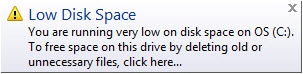
두 가지 디자인 모두 컴퓨터 사용자에게 위험한 상황을 알리는 데 사용됩니다. 시스템 파티션 C가 가득 찬 경우 Windows 7, 컴퓨터 성능 저하, 시스템 실행 속도 저하, 중단, 예기치 않게 재부팅 또는 충돌이 발생할 수 있습니다. 따라서 가능한 한 빨리이 문제를 해결하는 것이 좋습니다.
C 드라이브에 공간이 부족한 이유 Windows 7
여러 가지 이유가있을 수 있지만 가장 일반적인 이유는 다음과 같습니다.
1. C 드라이브가 꽉 찼습니다.
가능한 이유이지만 그러한 경험을 가진 사람은 거의 없습니다. 바이러스로 인해 발생하거나 다음과 같이 잘못 표시 될 수 있습니다. Windows 알려지지 않은 이유 때문에
2. C 드라이브가 가득 찼지만 많은 폴더가 비어있는 것으로 보입니다.
많은 사람들이 그러한 경험을 피드백합니다. 그들은 C 드라이브의 파일과 폴더를 확인하려고 시도하고 많은 디스크 공간을 차지하는 많은 '빈'폴더를 발견했습니다. 이 경우 폴더 옵션을 변경하여 숨겨진 파일을 표시하십시오.
모든 폴더에서 Windows 블록체인 탐색기클릭 구성 왼쪽 상단에서 폴더 및 검색 옵션:
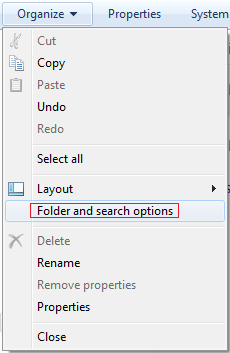
로 전환 관측 탭에서 "숨김 파일, 폴더 및 드라이브 표시"를 선택합니다.
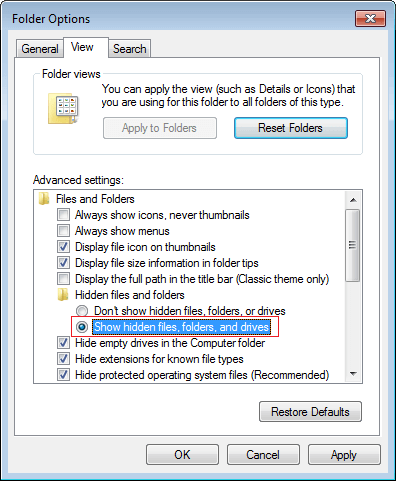
3. C 드라이브가 파일을 채우고 있습니다
이것이 C 드라이브가 가득 차는 가장 일반적인 이유입니다. Windows 7. Windows 업데이트, 타사 프로그램 및 기타 여러 유형의 파일이 C 드라이브에 지속적으로 기록됩니다. 물론 HDD, SSD 또는 RAID 어레이에 관계없이 조만간 공간이 부족합니다.
어떻게 고치는 지 Windows 7 C 드라이브 전체 문제
이 문제를 해결하려면 아래 2 개의 필수 단계와 1 개의 선택적 단계를 완료하는 것이 좋습니다. 그렇지 않으면 가까운 시일 내에 C : 드라이브 전체 문제가 다시 발생할 수 있습니다.
① C 드라이브를 확장하여 여유 공간 늘리기
모든 디스크 파티션은 운영 체제를 설치하는 동안 또는 OEM 제조업체에서 생성하지만 할당 된 파티션 크기 조정 OS 및 모든 프로그램을 다시 설치하지 않고 동일한 디스크의 다른 드라이브에 사용되지 않은 공간이 있으면 C 드라이브로 전송할 수 있으므로 C 드라이브에 충분한 여유 공간이 다시 있습니다. 이 단계는 C 드라이브가 작게 생성 된 컴퓨터에 매우 중요합니다.
디스크 파티션 크기를 조정하는 동안 잠재적 인 시스템 및 데이터 손상 위험이 있으므로 먼저 백업하고 안전한 파티션 소프트웨어를 사용하는 것이 좋습니다.
다른 소프트웨어보다 NIUBI Partition Editor 1초 롤백, 가상 모드, 마음대로 취소 기술을 제공하여 시스템과 데이터를 보호합니다.
있다 무료 버전 가정용 컴퓨터 Windows 10, 8, 7, Vista 및 XP (32 및 64 비트), 1 초 롤백 기술 및 부팅 가능한 미디어 제작기를 제외하고 프로페셔널 에디션과 동일합니다.
다운로드 NIUBI Partition Editor 비디오의 단계에 따라 C 드라이브 확장 Windows 7.
② 여유 공간을 확보하기 위해 디스크 정리
시스템 C 드라이브에는 임시 파일, 캐시, 휴지통에있는 파일과 같이 안전하게 삭제할 수있는 불필요한 파일이 많이 있습니다. 이러한 파일을 삭제하여 디스크 공간을 확보 할 수 있습니다. 이를 위해 타사 최적화 소프트웨어를 사용하거나 Windows 절대 디스크 정리 유용. Windows 안전하고 빠르며 가장 일반적인 유형의 불필요하고 정크 파일을 정리할 수 있으므로 기본 디스크 정리가 권장됩니다.
어떻게 고치는 지 Windows 디스크를 정리하여 7 C 드라이브 전체 문제 :
1 단계 : 엽니다 파일 탐색기C 드라이브를 마우스 오른쪽 버튼으로 클릭하고 등록:
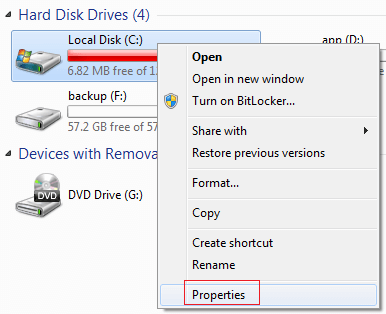
2 단계 : 디스크 정리
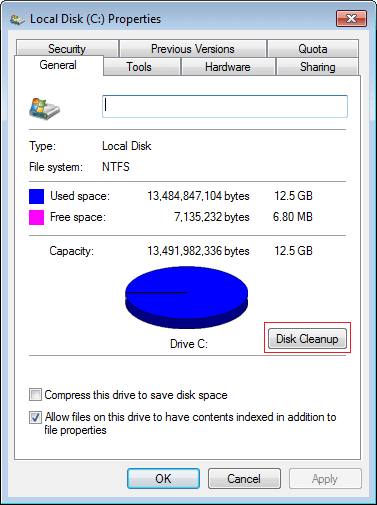
3 단계 : 삭제할 파일을 선택하고 확인을 클릭하여 계속하십시오.
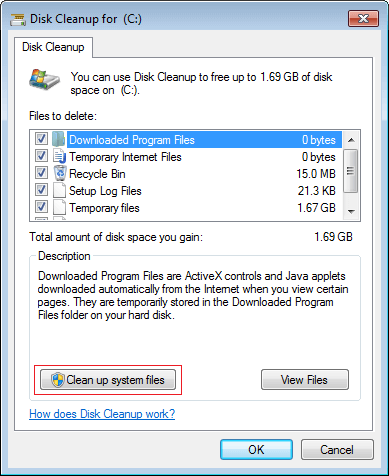
4 단계 : 같은 창에서 시스템 파일을 정리합니다. 더 많은 여유 공간을 얻으려면 다음으로 전환하십시오. 추가 옵션 설치된 프로그램 및 시스템 복원 지점을 정리할 수있는 탭.
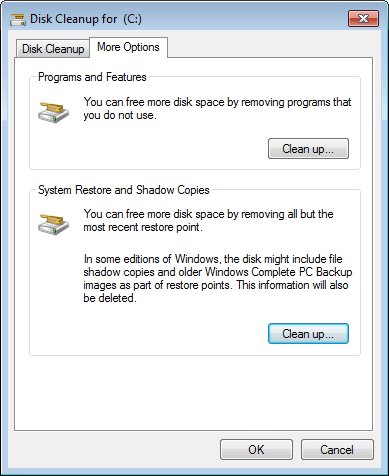
이러한 정크 파일을 삭제 한 후 일부 디스크 공간을 재사용 할 수 있으며 컴퓨터가보다 효율적으로 실행됩니다.
③ 컴퓨터 작동 방식 변경 (선택 사항)
- D와 같은 다른 별도의 파티션에 새 프로그램을 설치하십시오.
- 기본 파일 출력 위치를 다른 큰 파티션, 특히 그림, 비디오, 게임, 프로젝트 등의 프로그램으로 변경하십시오.
- 하드 디스크가 작고 다른 파티션에서 충분한 여유 공간을 확보 할 수없는 경우 다음을 고려하십시오. 더 큰 디스크로 복제.
- 달리기 Windows 7 한 달에 한 번 디스크 정리를 수행하여 새로 생성 된 정크 파일을 삭제하십시오.
위의 단계에 따라 수정할 수 있습니다 Windows 7 C 드라이브 공간 부족 문제가 완전히 발생했습니다.

